Win11系统的右键菜单发生了较大的变化,但有些用户不适应这种变化。如果我们想要将W11右键改回老版应该怎么操作呢?本篇文章自由互联小编在这为大家分享了一下Windows11恢复经典右键菜单的方法,感兴趣的话一起来看看吧。
操作步骤
1、以管理员身份打开注册表。快捷方式是按下Windows+R键,输入regedit并按下回车键。
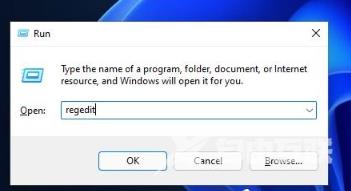
2、当用户账户控制提示您时,请单击是。
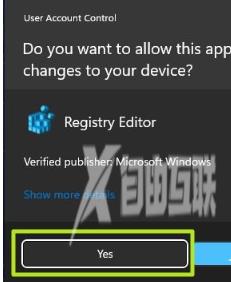
3、在注册表中导航至HKEY_CURRENT_USER\SOFTWARE\CLASSES\CLSID\。
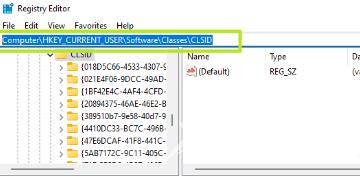
4、在CLSID下创建一个名为{86ca1aa0-34aa-4e8b-a509-50c905bae2a2}的新注册表项。您可以通过右键单击右侧窗格并选择新建-》项然后输入正确的文件夹名称来创建密钥。
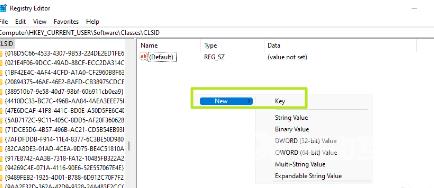
5、在{86ca1aa0-34aa-4e8b-a509-50c905bae2a2}下创建一个名为InprocServer32的新密钥。
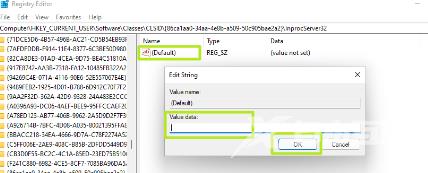
6、打开InprocServer32中的(Default)键并将其值设置为空白,然后单击确定。您可以看到(未设置值)的数据现在显示为空白。
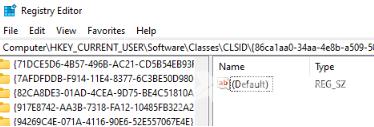
7、退出注册表编辑器并重新启动电脑。
推荐最新Win11系统下载系统之家 Ghost Win11 高性能游戏版 V2023
Win11 22H2 64位 多合一光盘安装版 V2023
微软Win11 X64 最新家庭版系统 V2023
安装方法纯净之家为您提供两种安装方法,本地硬盘安装是最为简单的安装方法。建议使用硬盘安装前先制作U盘启动工具,如果硬盘安装失败,或者您的电脑已经是开不了机、卡在欢迎界面、进不去桌面、蓝屏等情况,那么就需要选择U盘重装系统。
1、本地硬盘安装:硬盘安装Win11系统教程
2、U盘启动工具安装:U盘重装win11系统教程
